Excel: so extrahieren sie das datum aus einer textzeichenfolge
Mit der folgenden Formel können Sie ein Datum aus einer Textzeichenfolge in Excel extrahieren:
=MID(" "& A2 ,FIND("/"," "& A2 ,1)-2,10)
Das folgende Beispiel zeigt, wie diese Formel in der Praxis angewendet wird.
Beispiel: Datum aus Textzeichenfolge in Excel extrahieren
Angenommen, wir haben die folgende Spalte mit Textzeichenfolgen in Excel, die alle irgendwo in der Zeichenfolge ein Datum enthalten:
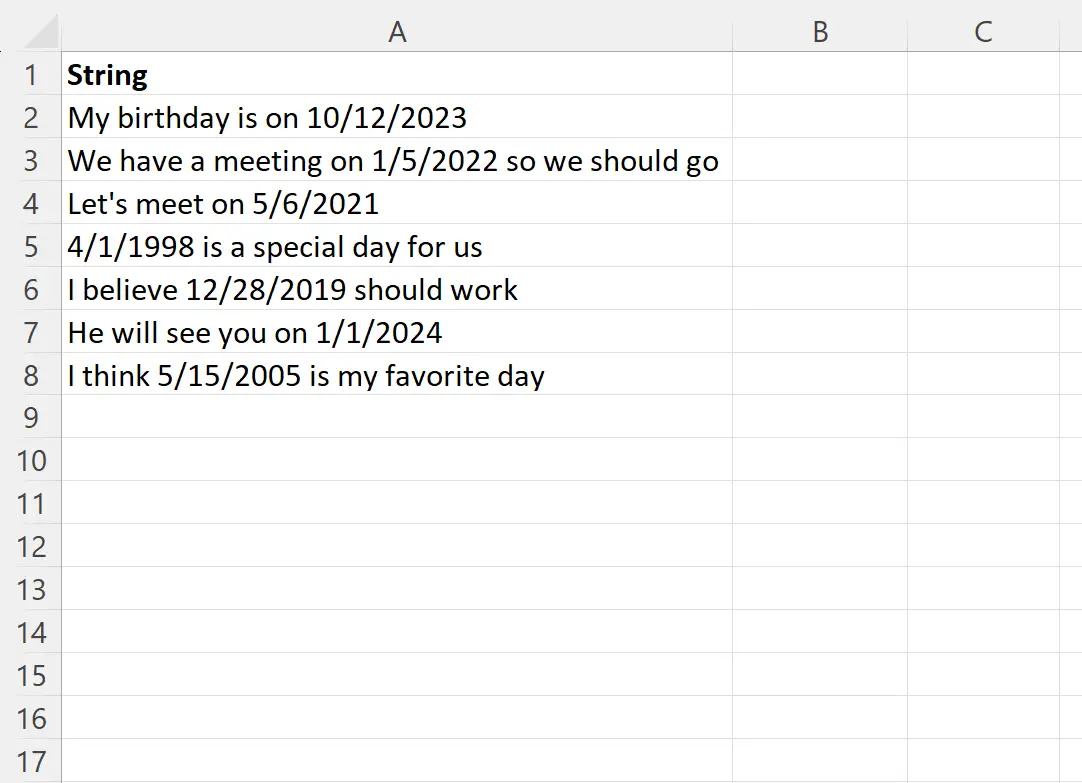
Angenommen, wir möchten das Datum aus jeder Textzeichenfolge extrahieren.
Dazu können wir die folgende Formel in Zelle B2 eingeben:
=MID(" "& A2 ,FIND("/"," "& A2 ,1)-2,10)
Wir können dann auf diese Formel klicken und sie in jede verbleibende Zelle in Spalte B ziehen:
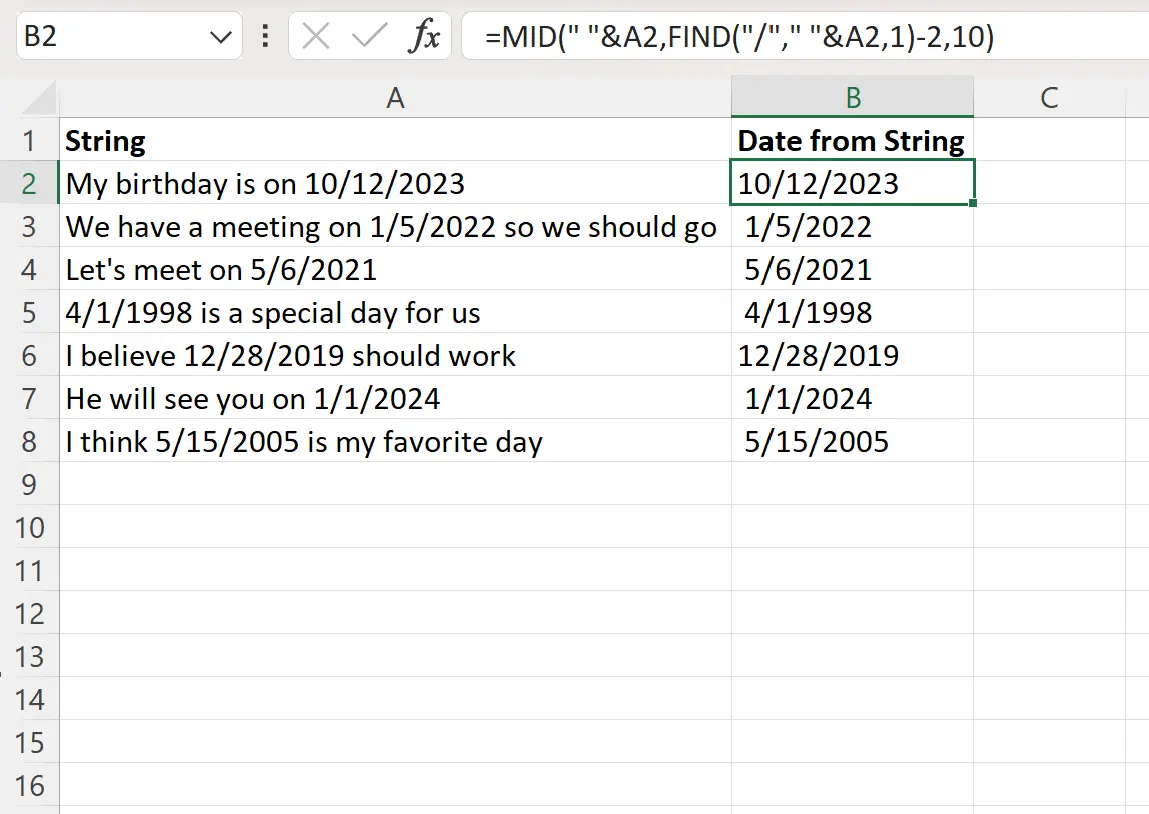
Spalte B enthält jetzt das Datum für jede Textzeichenfolge in Spalte A.
Beachten Sie, dass Sie die Formel ändern können, wenn Ihr Datum ein anderes Format als MM/TT/JJJJ hat.
Wenn Ihr Datum beispielsweise das Format MM-TT-JJJJ hat, können Sie den Schrägstrich in der FIND- Funktion durch einen Bindestrich ersetzen:
=MID(" "& A2 ,FIND("-"," "& A2 ,1)-2,10)
Der folgende Screenshot zeigt, wie diese Formel in der Praxis angewendet wird:
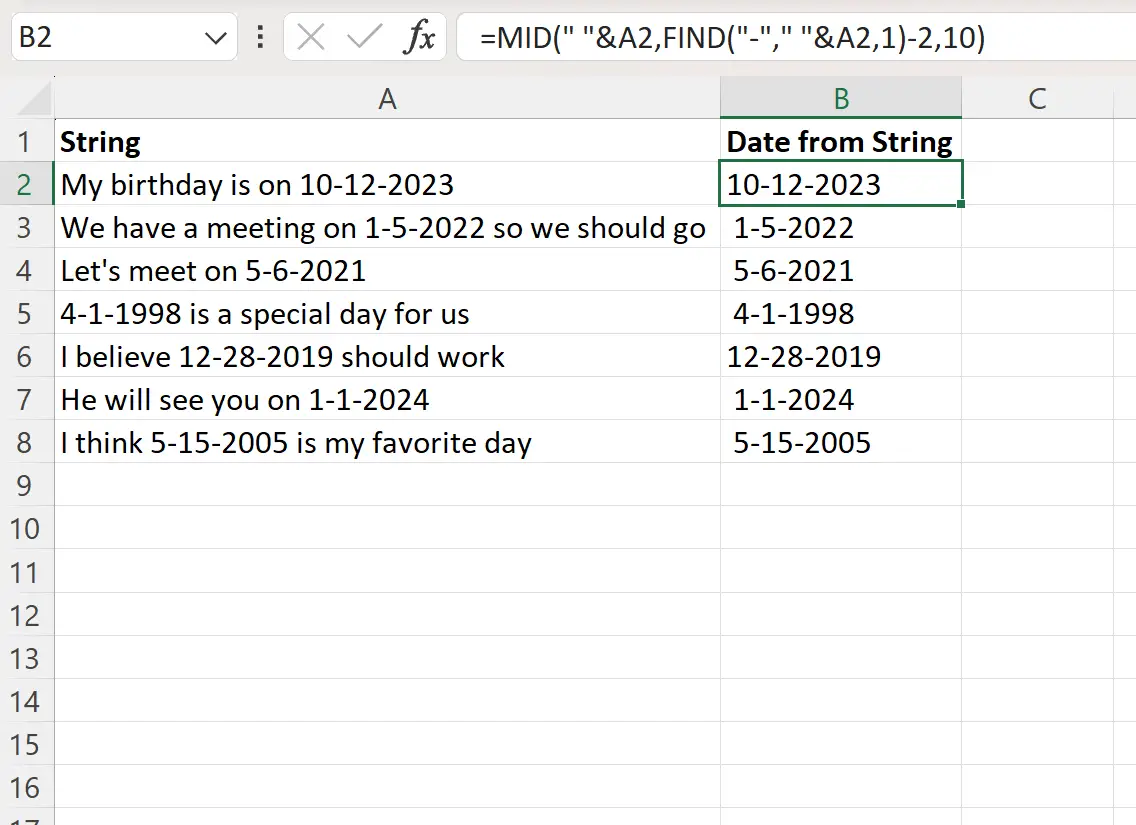
Spalte B enthält jetzt das Datum für jede Textzeichenfolge in Spalte A.
Wie funktioniert diese Formel?
Erinnern Sie sich an die Formel, die wir im ersten Beispiel verwendet haben, um das Datum aus der Textzeichenfolge zu extrahieren:
=MID(" "& A2 ,FIND("/"," "& A2 ,1)-2,10)
So funktioniert diese Formel:
Zuerst verwenden wir die FIND- Funktion, um die Position des ersten Schrägstrichs in jeder Textzeichenfolge zurückzugeben.
In der Zeichenfolge Mein Geburtstag ist am 12.10.2023 gibt diese Funktion beispielsweise 22 zurück.
Dann subtrahieren wir 2, um 20 zu erhalten.
Dann verwenden wir die MID- Funktion, um den gesamten Text in der Mitte der Zeichenfolge von Position 20 bis zu 10 weiteren Zeichen zurückzugeben.
Die Formel gibt also 12.10.2023 zurück.
Wir verwenden dieselbe Logik, um das Datum aus jeder Textzeichenfolge zu extrahieren.
Zusätzliche Ressourcen
In den folgenden Tutorials wird erläutert, wie Sie andere gängige Vorgänge in Excel ausführen:
Excel: Berechnen Sie die Differenz zwischen zwei Zeiten in Stunden
Excel: Berechnen Sie die Differenz zwischen zwei Zeiten in Minuten
Excel: So berechnen Sie die Durchschnittszeit